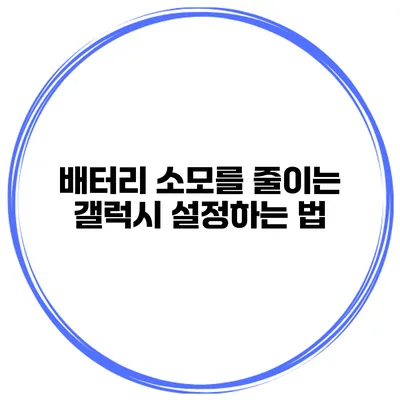갤럭시 배터리 소모를 줄이는 효과적인 설정 방법
스마트폰 사용이 늘어나는 요즘, 배터리 소모 문제가 많은 사용자들에게 고민거리로 떠오르고 있죠. 배터리 소모를 줄이는 것은 더 이상 선택이 아닌 필수입니다! 특히 갤럭시 사용자라면, 몇 가지 간단한 설정으로 하루 종일 걱정 없이 사용할 수 있는 방법이 있습니다. 이제부터 갤럭시에서 배터리 소모를 줄이는 방법에 대해 자세히 알아보겠습니다.
✅ 아이폰 16의 배터리 수명을 늘리는 노하우를 지금 바로 확인해보세요.
배터리 소모를 줄이는 첫걸음: 화면 밝기 조절하기
자동 밝기 설정
많은 사용자가 화면 밝기를 수동으로 조절하다가 과도한 밝기로 인해 배터리를 소모하는 경우가 많아요. 따라서, 자동 밝기 조절을 설정하는 것이 좋습니다.
- 설정 앱을 엽니다.
- 디스플레이 메뉴로 들어갑니다.
- 자동 밝기를 활성화합니다.
자동 밝기를 활성화하면 환경에 따라 밝기가 조정되므로 불필요한 배터리 소모를 방지할 수 있어요.
수동 밝기 조절하기
자동 밝기를 사용하는 것도 좋지만, 때로는 수동으로 조정하는 것이 필요할 수 있습니다. 예를 들어 어두운 곳에서는 화면 밝기를 낮추고, 밝은 곳에서는 높이는 게 좋습니다. 이를 통해 배터리 절약에 효과적이죠.
✅ 배터리 소모를 줄이는 비법을 지금 바로 알아보세요.
불필요한 앱 종료하기
백그라운드 앱 관리
스마트폰에는 많은 앱이 백그라운드에서 작동하고 있기 때문에, 전혀 사용하지 않는 앱들이 배터리를 소모할 수 있습니다. 이를 관리하기 위해 다음과 같은 방법을 사용하세요:
- 설정 -> 애플리케이션 -> 실행 중인 앱에서 불필요한 앱을 종료합니다.
앱 자동 실행 방지 설정
또한 일부 앱이 자동으로 실행되면서 배터리를 소모하는 경우가 많아요. 이럴 땐 다음과 같은 과정을 통해 자동 실행을 차단할 수 있습니다.
- 설정 앱을 열고 애플리케이션을 선택합니다.
- 아래로 스크롤하여 특별 권한을 클릭합니다.
- 시작 시 자동 실행에서 자동으로 실행되는 앱을 차단합니다.
✅ 아이폰 16의 배터리 수명이 이렇게 길어질 수 있다니! 자세히 알아보세요.
배터리 세이브 모드 활성화하기
갤럭시 기기에는 배터리 세이브 모드가 내장되어 있어요. 이 모드를 활성화하면, 배터리 소모를 크게 줄일 수 있습니다.
- 설정 -> 배터리 및 디바이스 케어 메뉴로 들어갑니다.
- 배터리를 선택하고, 배터리 세이브 모드를 활성화합니다.
배터리 세이브 모드를 활성화하면, 다양한 최적화 설정이 자동으로 적용되어 배터리 사용 시간을 늘릴 수 있어요.
테이블로 정리한 주요 설정 포인트
| 설정 항목 | 방법 | 효과 |
|---|---|---|
| 자동 밝기 | 설정 -> 디스플레이 -> 자동 밝기 활성화 | 배터리 절약 |
| 백그라운드 앱 종료 | 설정 -> 애플리케이션 -> 실행 중인 앱 종료 | 불필요한 소모 방지 |
| 배터리 세이브 모드 | 설정 -> 배터리 및 디바이스 케어 -> 배터리 세이브 모드 활성화 | 사용 시간 연장 |
✅ 쿠팡 앱 설정을 간편하게 바꿔보세요.
앱 및 디바이스 최적화에서 활용할 수 있는 추가 팁
- 위치 서비스 끄기: 필요할 때만 GPS를 활성화하여 배터리 소모를 줄일 수 있어요.
- 알림 설정 조절하기: 불필요한 알림을 줄여 화면 켜짐 시간을 최소화하세요.
- Wi-Fi와 블루투스: 사용하지 않을 때는 Wi-Fi와 블루투스를 끄는 것이 중요합니다.
결론
갤럭시에서 배터리 소모를 줄이는 것은 몇 가지 설정과 관리로 가능해요. 간단한 설정만으로도 배터리 사용 시간을 많이 늘릴 수 있으니 지금 바로 시도해 보세요! 각 설정을 통해 더욱 효율적인 스마트폰 사용을 경험할 수 있을 거예요. 배터리 관리로 걱정 없는 하루를 만들어보세요. 다음에는 여러분이 찾는 더 많은 팁과 정보를 공유할 예정이니 많은 기대 부탁드려요!
자주 묻는 질문 Q&A
Q1: 갤럭시에서 배터리 소모를 줄이는 첫걸음은 무엇인가요?
A1: 첫걸음은 화면 밝기를 조절하는 것입니다. 자동 밝기를 활성화하여 환경에 맞춰 밝기를 조정하면 배터리 소모를 줄일 수 있습니다.
Q2: 백그라운드에서 작동 중인 앱을 어떻게 종료하나요?
A2: 설정 앱에서 애플리케이션 메뉴로 들어가 실행 중인 앱을 종료하면 불필요한 배터리 소모를 방지할 수 있습니다.
Q3: 배터리 세이브 모드는 어떻게 활성화하나요?
A3: 설정에서 배터리 및 디바이스 케어 메뉴로 들어가 배터리 세이브 모드를 활성화하면 배터리 사용 시간을 늘릴 수 있습니다.